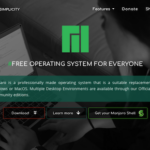今回はタイトルの件で行ってみましょう!!
最近お気に入りのManjaroLinuxをHackintoshしていたSurfaceProにもインストールしました。
実はSurfaceProをHackintosh化したものの、あまり使えていませんでした。
というのもディスプレイは最高だったのですが、やはりWifiが使えない、
ネット接続は有線というのは、致命的ですよね。
筆者はその後、USBタイプのTP-LinkのWifiを試したのですが、BigSurではメーカーのドライバが対応せず。
こりゃきっとインストーラがコケているだけかと思って、中身のKextファイル抽出してみましたが、ダメ。
ひょっとしたらMojaveでUSBのWifi使うならいけるかもしれませんが、その後はトライを断念しておりました。
ArchiLinux系の思想に惚れ込んだので、それならSurfacePro5にもManjaroLinuxを入れてしまおうと思ったわけです。
この記事はSurfacePro5上のManajroLinuxで書きました。
今は無事にインストールも終わり、この記事もSurfacePro5上のManjaroLinuxで入力しています。
しかしSurfaceProはやはりクセがあり、ManjaroLinuxをインストール後、
SurfacePro5の機能で使えないものが一部ありました。
というわけで、今回の記事ではManjaroLinuxのSurfacePro5へのインストール方法というより、
SurfacePro5へManjaroLinuxをインストールした後の最適化方法について紹介していきます。
SurfacePro5にManjaroLinuxをインストールしただけでは使えない機能とは?
インストールしただけでは使えなかった機能は以下になります。
・バッテリーステータス
・タッチパネル
Hackintoshではバッテリーが常に100%状態でした。
ManajroLinuxではインストールしてもバッテリーステータスが取得できず。
これはLinuxでも同じなのか!?
タッチパネルはまぁ仕方ないかなと思っていましたが、バッテリーのステータスを取得する際に
副産物的に解決しました。
上記、2点にはカーネルを変えるという方法で解決しました。
実はarchlinuxでもAURにはSurface向けのカーネルがあるのですが、バージョンが5.8と古く、
メンテが追いついてないようです。
そこで今回はlinux-surface本家の手順に沿って実施しました。
https://github.com/linux-surface/linux-surface
リポジトリの追加とLinuxカーネルをアップデート
まずは以下のコマンドでリポジトリを追加します。
% sudo curl -s https://raw.githubusercontent.com/linux-surface/linux-surface/master/pkg/keys/surface.asc \
| sudo pacman-key --add -次に「/etc/pacman.conf」をviエディタなどで開き、最終行に以下を追記します。
[linux-surface]
Server = https://pkg.surfacelinux.com/arch/上記を追記したら、以下コマンド実行すると最新カーネルを取得、インストールできます。
% sudo pacman -Syu
※上記で「linux-surfaceは信頼されていない〜」と出た場合は以下を実施します。
% sudo pacman-key --finger 56C464BAAC421453
% sudo pacman-key --lsign-key 56C464BAAC421453上記「sudo pacman -Syu」で何もインストールされない場合は以下を実施します。
% sudo pacman -S linux-surface linux-surface-headers上記インストールが完了したらブートローダも更新をします。
% sudo update-grubブートローダを更新したら再起動します。
% sudo reboot再起動後に、以下コマンドでカーネルバージョンを確認しましょう。
% uname -srv以下のように5.14と表示されていれば最新です。
Linux 5.14.5-arch1-1-surface #1 SMP PREEMPT Thu, 16 Sep 2021 20:00:12 +0000これでバッテリーステータスが取得できるようになると思います。
SurfaceProのタッチパネルをLinuxでも使えるようにする。
yayを使ってワコムドライバをインストールします。
% yay -s libwacom-surface※「yay」のインストール方法はこちらを参照ください。
次にタッチセンサー系のサーバをインストールして、サービスを起動します。
% sudo pacman -S iptsd
% sudo systemctl enable iptsd
% sudo systemctl start iptsdこれでタッチパネルが使えるようになり、ブラウザのスクロールなども行えると思います。